목차
‐ 메시지/대화방/친구/그룹 검색
‐ 메시지/투표/이벤트 공지
‐ 대화 목록 관리
‐ [Windows/Mac] 메시지 번역
‐ [Windows/Mac] 메시지 텍스트 서식 변경
‐ [Windows/Mac] 대화방 항상 위에 표시
‐ [Windows/Mac] 메시지 줄바꿈/전송 키 변경
메시지/대화방/친구/그룹 검색
검색 기능을 이용하여 특정 대화방이나 메시지, 친구, 그룹을 쉽게 찾을 수 있습니다.
검색 방법은 아래를 확인해 주세요.
대화방에서 특정 메시지를 검색하는 방법
<검색 방법>1) 대화방 상단의
 선택
선택2) 검색하고 싶은 키워드 입력
특정 날짜의 메시지는 키보드 오른쪽 위 또는 메시지 입력창 오른쪽에 있는
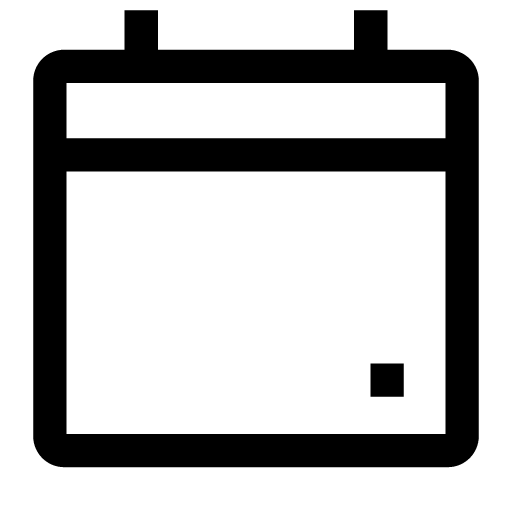 을 눌러 확인할 수 있습니다.
을 눌러 확인할 수 있습니다.대화 목록에서 특정 대화방/메시지/친구/그룹을 검색하는 방법
대화 목록에서 특정 대화방, 메시지, 친구, 그룹을 키워드로 검색할 수 있습니다.* 특정 친구가 속해 있는 그룹도 검색 결과에 표시됩니다.
<검색 방법>
메인 기기
1) 대화 > 대화 목록 상단의 검색창 선택2) 텍스트 입력창에 검색할 키워드 입력
서브 기기
iPad/Android 기기
1) 대화 > 대화 목록 상단의 검색창 선택2) 텍스트 입력창에 검색할 키워드 입력
Windows/Mac
* PC 버전(Windows/Mac)에서는 대화방과 메시지만 검색할 수 있습니다.1)
 > 대화 목록 상단의 검색창 클릭
> 대화 목록 상단의 검색창 클릭2) 텍스트 입력창에 검색할 키워드 입력
메시지 내용이나 특정 친구가 참여한 그룹을 검색하려면 두 글자 이상 입력해 주세요.
메시지/투표/이벤트 공지
공지 기능으로 메시지나 투표, 이벤트를 대화방 상단에 항상 표시되도록 설정할 수 있습니다.
공지를 등록하는 방법은 아래와 같습니다.
<메시지를 공지로 등록하는 방법>
메인 기기
1) 공지로 등록할 메시지를 길게 누르기2) 공지 선택
서브 기기
iPad/Android 기기
1) 공지로 등록할 메시지를 길게 누르기2) 공지 선택
Windows/Mac
1) 공지로 등록할 메시지 오른쪽 클릭2) 공지 클릭
<투표를 공지로 등록하는 방법>
* 이 기능은 iPad 서브 기기를 제외한 LINE에서 이용할 수 있습니다.
메인 기기
1) 대화방 하단의 선택
선택2) 투표 > 공지로 등록할 투표 선택
3) 공지로 등록 > 확인 선택
서브 기기
Android 기기
1) 대화방 하단의 선택
선택2) 투표 > 공지로 등록할 투표 선택
3) 공지로 등록 > 확인 선택
Windows/Mac
1) 공지로 등록할 투표 오른쪽 클릭2) 공지 클릭
<이벤트를 공지로 등록하는 방법>
메인 기기
1) 대화방 상단의 선택
선택2) 이벤트 > 공지로 등록할 이벤트 선택
3) 공지로 등록 > 확인 선택
서브 기기
iPad/Android 기기
1) 대화방 상단의 선택
선택2) 이벤트 > 공지로 등록할 이벤트 선택
3) 공지로 등록 > 확인 선택
Windows/Mac
1) 공지로 등록할 이벤트 오른쪽 클릭2) 공지 클릭
대화 목록 관리
특정 대화방을 대화 목록 상단에 고정하거나 표시되는 순서를 변경하여 중요한 대화방을 쉽게 확인할 수 있습니다.
 참고 사항
참고 사항 이 표시됩니다.
이 표시됩니다.입력된 텍스트를 삭제하거나 메시지를 보내면
 은 사라집니다.
은 사라집니다.
특정 대화방을 상단에 고정하는 방법
즐겨찾는 대화방을 대화 목록 상단에 고정하면 언제든 바로 확인할 수 있습니다.
대화방 고정 및 해제 방법은 아래를 확인해 주세요.
<고정 방법>
메인 기기
iPhone/iPad
1) 대화 선택2) 고정/해제하고 싶은 대화방을 오른쪽으로 스와이프 >
 선택
선택Android 기기
1) 대화 선택2) 고정/해제하고 싶은 대화방을 길게 누르기 > 대화방 고정 또는 대화방 고정 해제 선택
서브 기기
iPad
1) 대화 선택2) 고정/해제하고 싶은 대화방을 오른쪽으로 스와이프 >
 선택
선택Android 기기
1) 대화 선택2) 고정/해제하고 싶은 대화방을 길게 누르기 > 대화방 고정 또는 대화방 고정 해제 선택
Windows/Mac
1) 메인 메뉴 클릭
클릭2) 고정/해제하고 싶은 대화방 오른쪽 클릭 > 대화방 고정/대화방 고정 해제 클릭
* 대화 폴더 기능(스마트폰/태블릿, Windows/Mac)을 사용하는 경우, 각 폴더에서 고정된 대화방을 이용할 수 있습니다.
대화방의 정렬 순서를 변경하는 방법
아래 방법으로 대화방이 표시되는 순서를 변경할 수 있습니다.
<정렬 순서 변경 방법>
메인 기기
iPhone/iPad
1) 대화 선택2) 대화 목록 상단의 대화 ▼ 선택
3) 시간순으로/안 읽은 메시지 순으로/즐겨찾기 순으로 중 원하는 정렬 기준을 선택
Android 기기
1) 대화 선택2) 대화 목록 상단의
 > 대화방 정렬 선택
> 대화방 정렬 선택3) 시간 순으로/안 읽은 메시지 순으로/즐겨찾기 순으로 중 원하는 정렬 기준을 선택
 참고 사항
참고 사항단, 고정한 대화방이 있을 경우, 고정된 대화방 아래에 정렬되어 표시됩니다.
즐겨찾기 추가 방법 알아보기 >
서브 기기
iPad
1) 대화 선택2) 대화 목록 상단의 대화 ▼ 선택
3) 시간 순으로/안 읽은 메시지 순으로/즐겨찾기 순으로 중 원하는 정렬 기준을 선택
 참고 사항
참고 사항단, 고정한 대화방이 있을 경우, 고정된 대화방 아래에 정렬되어 표시됩니다.
즐겨찾기 추가 방법 알아보기 >
Android 기기
1) 대화 선택2) 대화 목록 상단의
 > 대화방 정렬 선택
> 대화방 정렬 선택3) 시간 순으로/안 읽은 메시지 순으로/즐겨찾기 순으로 중 원하는 정렬 기준을 선택
 참고 사항
참고 사항단, 고정한 대화방이 있을 경우, 고정된 대화방 아래에 정렬되어 표시됩니다.
즐겨찾기 추가 방법 알아보기 >
Windows/Mac
1) 메인 메뉴 클릭
클릭2) 검색창 오른쪽의
 > 받은 시간 순 또는 안 읽은 메시지 순 클릭
> 받은 시간 순 또는 안 읽은 메시지 순 클릭대화 폴더를 사용하는 방법
대화 폴더 기능으로 대화방을 전체/친구/그룹/공식 계정으로 분류하여 관리할 수 있습니다.
스마트폰/태블릿의 대화 폴더 기능 알아보기 >
Windows/Mac의 대화 폴더 기능 알아보기 >
[Windows/Mac] 메시지 번역
메시지를 번역하는 방법은 아래와 같습니다.
<번역 방법>
1) 대화방에서 번역하고 싶은 메시지 오른쪽 클릭
2) 번역 클릭
3) 번역 전의 언어(왼쪽)과 번역을 원하는 언어(오른쪽)를 선택
* 언어 감지를 선택하면 번역 전의 언어가 자동으로 인식됩니다.
4) 번역 클릭
또한, 아래 언어의 번역을 지원합니다.
지원 언어
한국어, 영어, 일본어, 중국어(번체, 간체), 태국어, 인도네시아어, 독일어, 스페인어, 베트남어, 포르투갈어, 러시아어, 아랍어, 페르시아어, 미얀마어, 힌디어
* 번역 전의 언어에 따라 번역 가능한 언어가 다른 점 유의해 주세요.
참고로, 각 번역 화면 아래의
 을 클릭하여 내용을 복사할 수 있으며,
을 클릭하여 내용을 복사할 수 있으며,  을 클릭하여 다른 대화방으로 보내거나 노트에 저장할 수도 있습니다.
을 클릭하여 다른 대화방으로 보내거나 노트에 저장할 수도 있습니다.[Windows/Mac] 메시지 텍스트 서식 변경
대화방에서 메시지를 입력할 때 텍스트 서식 기능으로 특정 서식을 지정할 수 있습니다.
적용 가능한 서식과 입력 방법은 아래 표를 확인해 주세요.
입력 방법을 따라 서식을 지정한 후 메시지를 보내면 대화방에서 적용된 서식을 확인할 수 있습니다.
| 서식 | 입력 방법 | 입력 예시 |
|---|---|---|
| 굵은 글씨 | 메시지 앞뒤에 공백 + 별표(*) 입력 | *내일 저녁* 생일 파티 어때? |
| 기울임꼴 | 메시지 앞뒤에 공백 + 밑줄(_) 입력 | _좋아!_ 우리집에서 모이자^^ |
| 취소선 | 메시지 앞뒤에 공백 + 물결(~) 입력 | 오늘 약속 ~3시~ 가 아니라 5시는 어때? |
| 단어 강조 | 메시지 앞뒤에 공백 + 그레이브 악센트(`) 입력 | 안녕하세요. `3시` 에 회의 일정 잡으려 하는데 시간 괜찮으세요? |
| 문단 강조 | 문장 앞뒤에 공백 + 그레이브 악센트(`) 3개 입력 | 안녕하세요. ```3시에 회의 일정 잡으려 하는데 시간 괜찮으세요?``` |
 참고 사항
참고 사항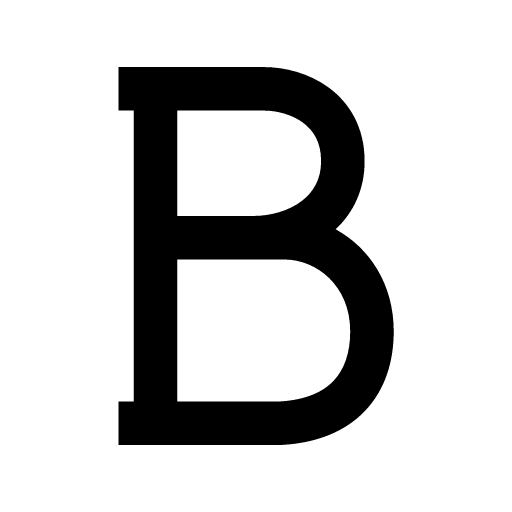 /
/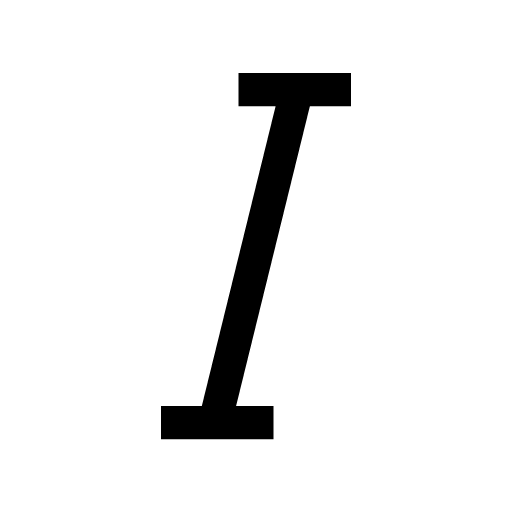 /
/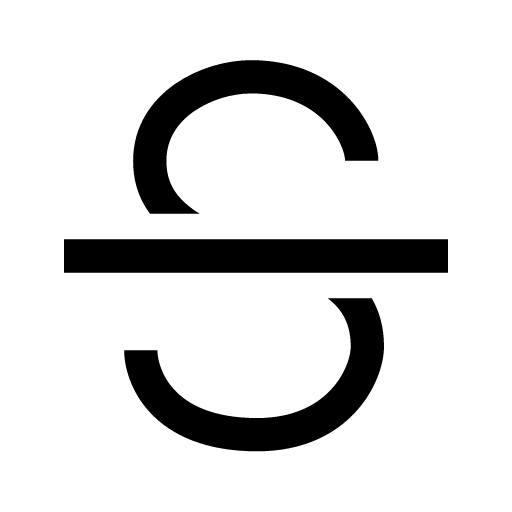 /
/ /문단 강조 아이콘으로도 서식을 변경할 수 있습니다.
/문단 강조 아이콘으로도 서식을 변경할 수 있습니다.
[Windows/Mac] 대화방 항상 위에 표시
아래의 방법으로 대화방이 화면에서 항상 위에 표시되도록 설정할 수 있습니다.
<설정 방법>
1) 메인 메뉴
 클릭
클릭2) 항상 위에 표시하고 싶은 대화방을 더블 클릭 또는 오른쪽 클릭 후 새 창으로 열기 클릭
3) 대화방 상단의
 클릭
클릭4) 항상 위 클릭
항상 위 표시를 해제하려면 대화방 상단의
 > 항상 위(초록색)를 클릭해 주세요.
> 항상 위(초록색)를 클릭해 주세요.[Windows/Mac] 메시지 줄바꿈/전송 키 변경
메시지 입력창에서 줄바꿈하는 방법은 설정된 전송 키에 따라 다릅니다.
| 전송 키 | 줄바꿈 키 | |
|---|---|---|
| Windows Mac |
Enter | Shift + Enter |
| Windows | Alt + Enter | Enter |
| Mac | Command + Enter(Return) | Enter(Return) |
메시지 전송 키는 아래 방법으로 변경할 수 있습니다.
<전송 키 변경 방법>
1) 메인 메뉴 하단의
 > 환경 설정 클릭
> 환경 설정 클릭2) 대화 > 기본 탭 클릭
3) 메시지 전송 키에서 원하는 방식을 선택